VC入门教程
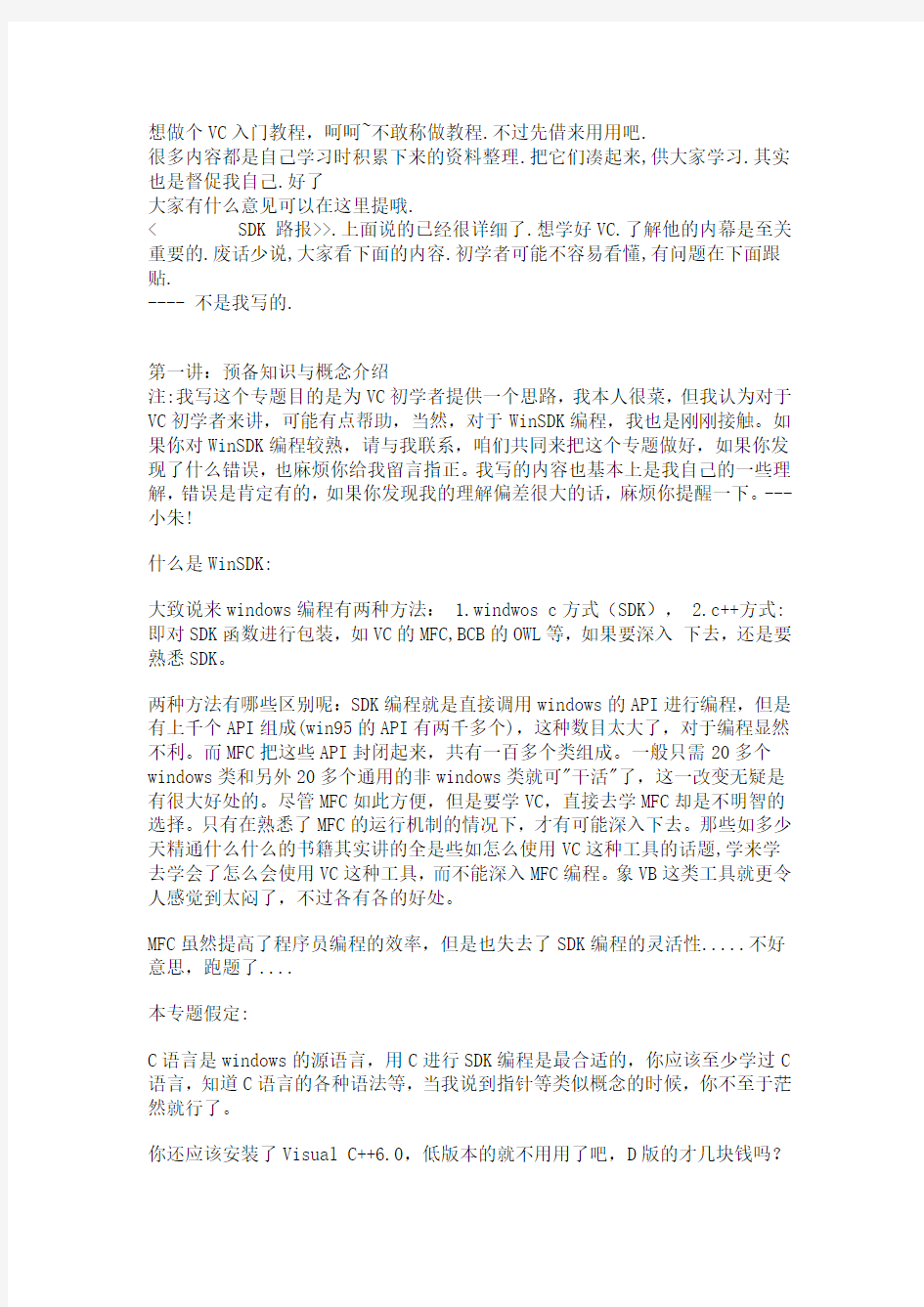
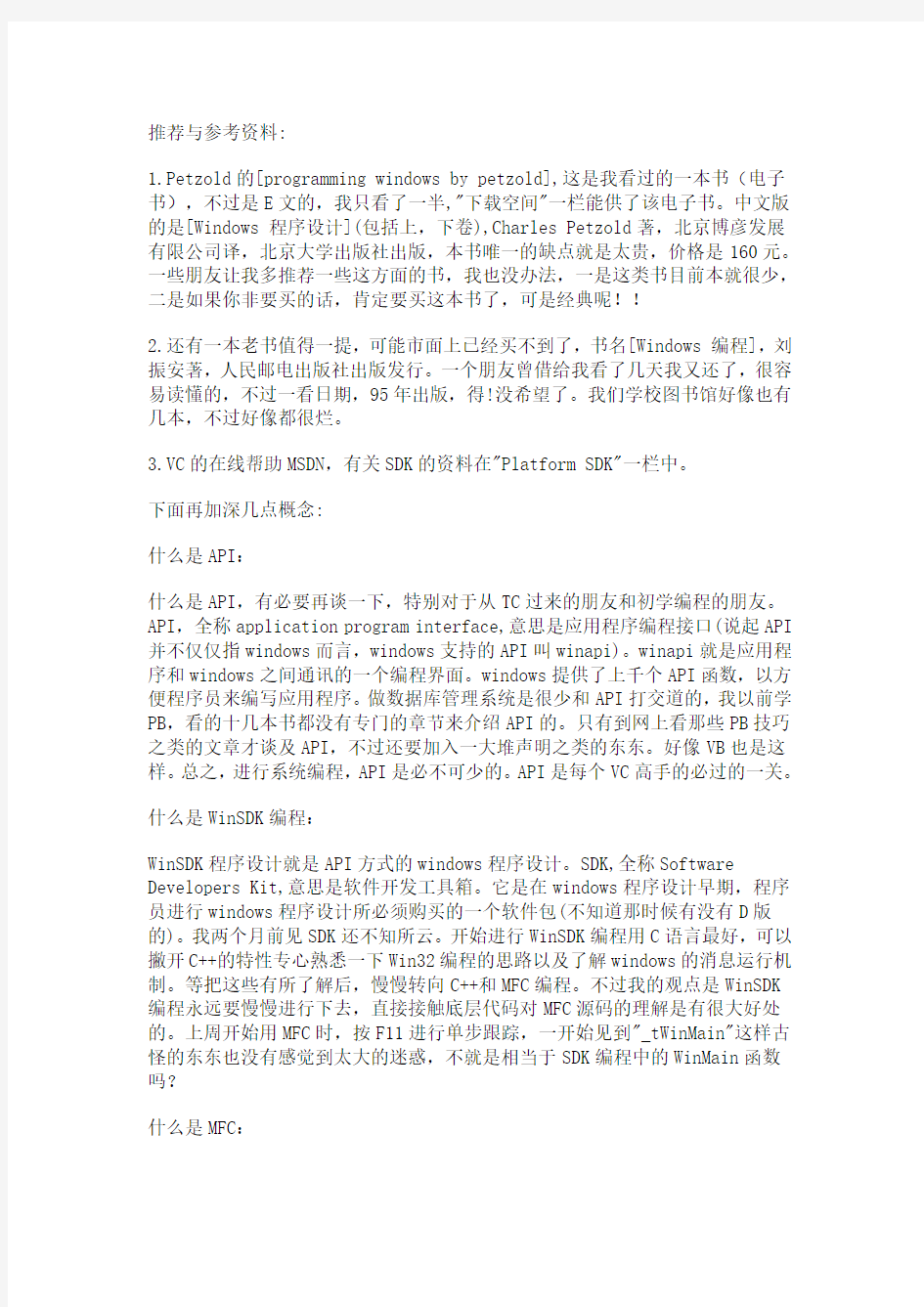
想做个VC入门教程,呵呵~不敢称做教程.不过先借来用用吧.
很多内容都是自己学习时积累下来的资料整理.把它们凑起来,供大家学习.其实也是督促我自己.好了
大家有什么意见可以在这里提哦.
<
---- 不是我写的.
第一讲:预备知识与概念介绍
注:我写这个专题目的是为VC初学者提供一个思路,我本人很菜,但我认为对于VC初学者来讲,可能有点帮助,当然,对于WinSDK编程,我也是刚刚接触。如果你对WinSDK编程较熟,请与我联系,咱们共同来把这个专题做好,如果你发现了什么错误,也麻烦你给我留言指正。我写的内容也基本上是我自己的一些理解,错误是肯定有的,如果你发现我的理解偏差很大的话,麻烦你提醒一下。---小朱!
什么是WinSDK:
大致说来windows编程有两种方法: 1.windwos c方式(SDK), 2.c++方式:即对SDK函数进行包装,如VC的MFC,BCB的OWL等,如果要深入下去,还是要熟悉SDK。
两种方法有哪些区别呢:SDK编程就是直接调用windows的API进行编程,但是有上千个API组成(win95的API有两千多个),这种数目太大了,对于编程显然不利。而MFC把这些API封闭起来,共有一百多个类组成。一般只需20多个windows类和另外20多个通用的非windows类就可"干活"了,这一改变无疑是有很大好处的。尽管MFC如此方便,但是要学VC,直接去学MFC却是不明智的选择。只有在熟悉了MFC的运行机制的情况下,才有可能深入下去。那些如多少天精通什么什么的书籍其实讲的全是些如怎么使用VC这种工具的话题,学来学去学会了怎么会使用VC这种工具,而不能深入MFC编程。象VB这类工具就更令人感觉到太闷了,不过各有各的好处。
MFC虽然提高了程序员编程的效率,但是也失去了SDK编程的灵活性.....不好意思,跑题了....
本专题假定:
C语言是windows的源语言,用C进行SDK编程是最合适的,你应该至少学过C 语言,知道C语言的各种语法等,当我说到指针等类似概念的时候,你不至于茫然就行了。
你还应该安装了Visual C++6.0,低版本的就不用用了吧,D版的才几块钱吗?
推荐与参考资料:
1.Petzold的[programming windows by petzold],这是我看过的一本书(电子书),不过是E文的,我只看了一半,"下载空间"一栏能供了该电子书。中文版的是[Windows 程序设计](包括上,下卷),Charles Petzold著,北京博彦发展有限公司译,北京大学出版社出版,本书唯一的缺点就是太贵,价格是160元。一些朋友让我多推荐一些这方面的书,我也没办法,一是这类书目前本就很少,二是如果你非要买的话,肯定要买这本书了,可是经典呢!!
2.还有一本老书值得一提,可能市面上已经买不到了,书名[Windows 编程],刘振安著,人民邮电出版社出版发行。一个朋友曾借给我看了几天我又还了,很容易读懂的,不过一看日期,95年出版,得!没希望了。我们学校图书馆好像也有几本,不过好像都很烂。
3.VC的在线帮助MSDN,有关SDK的资料在"Platform SDK"一栏中。
下面再加深几点概念:
什么是API:
什么是API,有必要再谈一下,特别对于从TC过来的朋友和初学编程的朋友。API,全称application program interface,意思是应用程序编程接口(说起API 并不仅仅指windows而言,windows支持的API叫winapi)。winapi就是应用程序和windows之间通讯的一个编程界面。windows提供了上千个API函数,以方便程序员来编写应用程序。做数据库管理系统是很少和API打交道的,我以前学PB,看的十几本书都没有专门的章节来介绍API的。只有到网上看那些PB技巧之类的文章才谈及API,不过还要加入一大堆声明之类的东东。好像VB也是这样。总之,进行系统编程,API是必不可少的。API是每个VC高手的必过的一关。
什么是WinSDK编程:
WinSDK程序设计就是API方式的windows程序设计。SDK,全称Software Developers Kit,意思是软件开发工具箱。它是在windows程序设计早期,程序员进行windows程序设计所必须购买的一个软件包(不知道那时候有没有D版的)。我两个月前见SDK还不知所云。开始进行WinSDK编程用C语言最好,可以撇开C++的特性专心熟悉一下Win32编程的思路以及了解windows的消息运行机制。等把这些有所了解后,慢慢转向C++和MFC编程。不过我的观点是WinSDK 编程永远要慢慢进行下去,直接接触底层代码对MFC源码的理解是有很大好处的。上周开始用MFC时,按F11进行单步跟踪,一开始见到"_tWinMain"这样古怪的东东也没有感觉到太大的迷惑,不就是相当于SDK编程中的WinMain函数吗?
什么是MFC:
MFC,全称Microsoft Foundation Classes,伪软把WinAPI进行封装的类库。它是一个类的集合,通过覆盖WinAPI,为编程提供了一个面向对象的界面。它使windows程序员能够利用C++面象对象的特性进行编程,类似BCB的OWL,Delphi 的VCL组件。它把那些进行SDK编程时最繁琐的部分提供给程序员,使之专注于功能的实现。你不妨把它想象成类似TC提供的函数库吧。用Visual C++这种开发工具编程时,可以用MFC,也可以不用,但MFC是VC的精华所在,从某种意义上来说,不会MFC就是不会使用VC。研究MFC源代码是件既快乐又痛苦的事情,不过,阵痛之后,嘻嘻,......
怎么进行WinSDK编程:
Visual C++6.0:File-->new-->Projects-->Win32 Application(project name)-->......
我们既然用C语言进行,就选第一项"An empty project"......
......好累,这篇就写这么多吧,但愿对你有帮助,也建议多给我提意见,你的反馈是我最大的动力渊源......
讲的不错吧~,还是比较好懂的.下面接着看. 要自己动手.
第二讲:WinMain与两只小板凳的故事
注:呵呵,近两天收到不少网友来信,要求我继续写下去,说实在的,写这东西费时费力。不过一旦想起这些对大家或许有些帮助时,无形的压力就来了。我所写的,仅仅是我编程中的感想,如果你有何感想,希望给我留言或到"C程序员论剑台"交流,如果你有好的建议,欢迎提出;如果你有好的对VC初学者有利的作品或文章,也欢迎给本站介绍,我将大力为你推广。---小朱
第一只小板凳:
打开"an empty project"后,在VC的IDE中,打开文本编辑器。输入以下内容:
#i nclude "windows.h"
int WINAPI WinMain (HINSTANCE hInstance, HINSTANCE hPrevInstance, PSTR szCmdLine, int iCmdShow)
{
MessageBox (NULL, TEXT ("你好,欢迎来到VC之路"), TEXT ("欢迎"), 0) ;
return 0 ;
}
把它保存成以".c"为扩展名的文件,并加入空项目中。编译......
看到了吧,这就我们的第一只小板凳。它就类似于TC下的"hello world"吧!虽然什么功能也没实现,但它比"hello world"强多了,因为它向我们展示了一个小窗口。
支解第一只小板凳:
像TC一样,它包含一个头文件"windows.h",这是一个最基本的头文件,它包含其它的windows头文件.在你的"X:\Program Files\Microsoft Visual
Studio\VC98\Include"目录下,打开windows.h这个文件,你就知道它包含什么东东了。
像dos下的C编程的main()一样,windows下的入口是WinMain()函数。
把光标放在WinMain()上,按F1键。启动MSDN,如果你没安装的话,一定要安装一下,MSDN是最好的学习VC的资料,当然,对于我们入门者,有一本书从头到尾学一下最好。
第一个参数:应用程序的当前实例句柄。
第二个参数:应用程序的前一个实例句柄,别管它,对于Win32位而言,它一般是NULL.
第三个参数:指向任何传给程序的命令行参数。PSTR代表"指向字符串的指针"。
第四个参数:它告诉应用程序如何初始化窗口,如最大化,最小化等状态。
WinMain()所起的作用:初始化,展示,销毁应用程序等。
MessageBox(),如果大家在windows下编程,这是一个很常用的API,不用我费话了吧!
几个要点:
1.句柄(handle):在标准C库中句柄用来对文件输入输出。如下面的代码:
int handle;
handle=open("filename","r")
if(handle)
{
read(handle,block,bytesToread);
}
close(handle);
在文件被成功打开后,open()返回一个句柄,在read()中使用这个句柄来阅读这个文件。句柄不是指针。程序不能直接使用句柄来阅读文件中的信息。如果不能把它传送给输入输出函数调用的话,句柄就没有用了。句柄不返回零。句柄命名以h开始。这是匈牙利表示法的规定。
2.匈牙利表示法:
初开始看到这个程序时,你一定感觉到很怪,我当时就是这样的。不知道那些字母怎么回事。因为所有的命名采用了,匈牙利表示法。如消息的前缀使用msg.句柄使用h.函数使用fn等。多说了,习惯了就好了.
3.有效使用MSDN:
想成为VC高手,还要强迫自己习惯于使用MSDN,看得多了,不怕看不懂,如果仅仅知道功能不知道具体的函数,可用类似的英语单词去搜索。我平时就用金山词霸一点点的啃。唉,说起来惭愧,本人英语四级没过,这学期连报考都没有。以后努力了,总感觉到大学的教育很有问题,好像每个人都在为四六级而奔忙。
呵呵,说了这些,真怀疑对你真的有用。有不对的地方,请指出。希望大家共同进步,把VC活吃了.......
第二只小板凳
打开VC,file-->new-->progects-->win32 application,并在project name 中输入hello.顺路走下来,选择第二项。在编辑器中输入以下程序覆盖向导产生的代码:
#i nclude "stdafx.h" //注意,这个向导产生的头文件不能去掉
#i nclude
LRESULT CALLBACK WndProc (HWND, UINT, WPARAM, LPARAM) ;
int WINAPI WinMain (HINSTANCE hInstance, HINSTANCE hPrevInstance,
PSTR szCmdLine, int iCmdShow)
{
static TCHAR szAppName[] = TEXT ("HelloWin") ;
HWND hwnd ;
MSG msg ;
WNDCLASS wc ;
wc.style = CS_HREDRAW | CS_VREDRAW ;
wc.lpfnWndProc = WndProc ;
wc.cbClsExtra = 0 ;
wc.cbWndExtra = 0 ;
wc.hInstance = hInstance ;
wc.hIcon = LoadIcon (NULL, IDI_APPLICATION) ;
wc.hCursor = LoadCursor (NULL, IDC_ARROW) ;
wc.hbrBackground = (HBRUSH) GetStockObject (WHITE_BRUSH) ; wc.lpszMenuName = NULL ;
wc.lpszClassName = szAppName ;
if (!RegisterClass (&wc))
{
MessageBox (NULL, TEXT ("This program requires Windows NT!"), szAppName, MB_ICONERROR) ;
return 0 ;
}
hwnd = CreateWindow (szAppName, // window class name
TEXT ("欢迎你的到来!"), // window caption
WS_OVERLAPPEDWINDOW, // window style
CW_USEDEFAULT, // initial x position
CW_USEDEFAULT, // initial y position
CW_USEDEFAULT, // initial x size
CW_USEDEFAULT, // initial y size
NULL, // parent window handle
NULL, // window menu handle
hInstance, // program instance handle
NULL) ; // creation parameters
ShowWindow (hwnd, iCmdShow) ;
UpdateWindow (hwnd) ;
while (GetMessage (&msg, NULL, 0, 0))
{
TranslateMessage (&msg) ;
DispatchMessage (&msg) ;
}
return msg.wParam ;
}
LRESULT CALLBACK WndProc (HWND hwnd, UINT message, WPARAM wParam, LPARAM lParam)
{
HDC hdc ;
PAINTSTRUCT ps ;
RECT rect ;
switch (message)
{
case WM_PAINT:
hdc = BeginPaint (hwnd, &ps) ;
GetClientRect (hwnd, &rect) ;
DrawText (hdc, TEXT ("你好,欢迎你来到VC之路!"), -1, &rect,
DT_SINGLELINE | DT_CENTER | DT_VCENTER) ;
EndPaint (hwnd, &ps) ;
return 0 ;
case WM_DESTROY:
PostQuitMessage (0) ;
return 0 ;
}
return DefWindowProc (hwnd, message, wParam, lParam) ;
}
按前两节讲的方法编译后,就见到我们的第二只小板凳了,可别小看它,对它的全面理解对于学习MFC的封装是有很大好处的。windows的消息循环机制等都可通过这个东东解释出来。好了,咱们年后继续努力吧,应该应付一下该死的考试了......
windows消息机制,我们要用四讲来讨论消息机制.
第一讲:
Dos的过程驱动与Windows的事件驱动
在讲本程序的消息循环之前,我想先谈一下Dos与Windows驱动机制的区别:
DOS程序主要使用顺序的,过程驱动的程序设计方法。顺序的,过程驱动的程序有一个明显的开始,明显的过程及一个明显的结束,因此程序能直接控制程序事件或过程的顺序。虽然在顺序的过程驱动的程序中也有很多处理异常的方法,但这样的异常处理也仍然是顺序的,过程驱动的结构。
而Windows的驱动方式是事件驱动,就是不由事件的顺序来控制,而是由事件的发生来控制,所有的事件是无序的,所为一个程序员,在你编写程序时,你并不知道用户先按哪个按纽,也不知道程序先触发哪个消息。你的任务就是对正在开发的应用程序要发出或要接收的消息进行排序和管理。事件驱动程序设计是密切围绕消息的产生与处理而展开的,一条消息是关于发生的事件的消息。
Windows编程的特点:
C语言编程至少有一个主程序,其名字是main()。Windows程序则至少两个主程序,一个是WinMain(),
int WINAPI WinMain(
HINSTANCE hInstance, // handle to current instance
HINSTANCE hPrevInstance, // handle to previous instance
LPSTR lpCmdLine, // command line
int nCmdShow // show state
);
另一个是窗口过程函数WndProc,它的函数原型为:
long FAR PASCAL WndProc(HWND hWnd,WORD message,WORD wParam,LONG lParam);
Windows应用程序的编程就围绕这两个部份进行的。其中WinMain函数为应用程序的入口点,它的名字一定要是WinMain。
在Windows中,应用程序通过要求Windows完成指定操作,而承担这项通信任务的API函数就是Windows的相应窗口函数WndProc。在dos里,程序能直接控制事件的发生顺序,结果等。而在Windows里,应用程序不直接调用任何窗口函数,而是等待Windows调用窗口函数,请求完成任务或返回信息。为保证Windows
调用这个窗口函数,这个函数必须先向Windows登记,然后在Windows实施相应操作时回调,所以窗口函数又称为回调函数。WndProc是一个主回调函数,Windows至少有一个回调函数。
回调函数WndProc在哪里定义的呢,请看这个语句:wc.lpfnWndProc = WndProc ;将在第七讲里详谈.
实例:在Windows中,能多次同时运行同一个应用程序,即运行多个副本,每个副本叫做一个“实例”。
现在让我们把这个程序层层剥解开来,我把自己的理解慢慢地展示给你:
我把这个程序支解为四块一)建立,注册窗口类.(二)创建窗口.(三)显示和更新窗口.(四)创建消息循环.(五)终止应用程序.(六)窗口过程.(七)处理消息.
(一)注册窗口类:
(1)建立窗口类
WinMain()是程序的入口,它相当于一个中介人的角色,把应用程序(指小窗口)介绍给windows.首要的一步是登记应用程序的窗口类.
窗口种类是定义窗口属性的模板,这些属性包括窗口式样,鼠标形状,菜单等等,窗口种类也指定处理该类中所有窗口消息的窗口函数.只有先建立窗口种类,才能根据窗口种类来创建Windows应用程序的一个或多个窗口.创建窗口时,还可以指定窗口独有的附加特性.窗口种类简称窗口类,窗口类不能重名.在建立窗口类后,必须向Windows登记.
建立窗口类就是用WNDCLASS结构定义一个结构变量,在这个程序中就是指WNDCLASS wc ;然后用自己设计的窗口属性的信息填充结构变量wc的域.
要WinMain登记窗口类,首先要填写一个WNDCLASS结构,其定义如下所示:
typedef struct _WNDCLASSA
{
UINT style ; //窗口类风格
WNDPROC lpfnWndProc ; //指向窗口过程函数的指针
int cbClsExtra ; //窗口类附加数据
int cbWndExtra ; //窗口附加数据
HINSTANCE hInstance ; //拥有窗口类的实例句柄
HICON hIcon ; //最小窗口图标
HCURSOR hCursor ; //窗口内使用的光标
HBRUSH hbrBackground ; //用来着色窗口背景的刷子
LPCSTR lpszMenuName ; //指向菜单资源名的指针
LPCSTR lpszClassName ; // 指向窗口类名的指针
}
在VC6.0里面,把光标定位在WNDCLASS上,按F1,即可启动MSDN,在MSDN里你可看到这个结构原形.在下节讲解这些参数在本程序中的具体用法.
(2)注册窗口类
(1)第一个参数:成员style控制窗口的某些重要特性,在WINDOWS.H中定义了一些前缀为CS的常量,在程序中可组合使用这些常量.也可把sytle设为0.本程序中为wc.style = CS_HREDRAW | CS_VREDRAW,它表示当窗口的纵横坐标发生变化时要重画整个窗口。你看:无论你怎样拉动窗口的大小,那行字都会停留在窗口的正中部,而假如把这个参数设为0的话,当改动窗口的大小时,那行字则不一定处于中部了。
(2)第二个参数:lpfnWndProc包括一个指向该窗口类的消息处理函数的指针,此函数称为窗口过程函数。它将接收Windows发送给窗口的消息,并执行相应的任务。其原型为:
long FAR PASCAL WndProc(HWND ,unsigned,WORD,LONG);并且必须在模快定义中回调它。WndProc是一个回调函数(见第五节),如果暂时无法理解这个模糊的概念意味着什么,可先放过,等到讲消息循环时再详谈。
(3)第三,四个参数:cbWndExtra域指定用本窗口类建立的所有窗口结构分配的
额外字节数。当有两个以上的窗口属于同一窗口类时,如果想将不同的数据和每个窗口分别相对应。则使用该域很有用。这般来讲,你只要把它们设为0就行了,不必过多考虑。
(4)第五个参数:hInstance域标识应用程序的实例hInstance,当然,实例名是可以改变的。wc.hInstance = hInstance ;这一成员可使Windows连接到正确的程序。
(5)第六个参数:成员hIcon被设置成应用程序所使用图标的句柄,图标是将应用程序最小化时出现在任务栏里的的图标,用以表示程序仍驻留在内存中。Windows 提供了一些默认图标,我们也可定义自己的图标,VC里面专有一个制作图标的工具。
(6)第七个参数: hCursor域定义该窗口产生的光标形状。LoadCursor可返回固有光标句柄或者应用程序定义的光标句柄。IDC_ARROW表示箭头光标.
(7)第八个参数:wc.hbrBackground域决定Windows用于着色窗口背景的刷子颜色,函数GetStockObject返回窗口的颜色,本程序中返回的是白色,你也可以把它改变为红色等其他颜色.试试看
(8)第九个参数:lpszMenuName用来指定菜单名,本程序中没有定义菜单,所以为NULL。
(9)第十个参数:lpszClassName指定了本窗口的类名。
当对WNDCLASS结构域一一赋值后,就可注册窗口类了,在创建窗口之前,是必须要注册窗口类的,注册窗口类用的API函数是RegisterClass,注册失败的话,就会出现一个对话框如程序所示,函数RegisterClass返回0值,也只能返回0值,因为注册不成功,程序已经不能再进行下去了。
在本程序中注册窗口类如下:
if (!RegisterClass (&wc)) {
MessageBox (NULL, TEXT ("This program requires Windows NT!"),
szAppName,MB_ICONERROR) ;
return 0 ;
}
第二讲消息机制
(二)创建窗口
注册窗口类后,就可以创建窗口了,本程序中创建窗口的有关语句如下:
hwnd = CreateWindow (szAppName, // window class name
TEXT ("欢迎你的到来!"), // window caption
WS_OVERLAPPEDWINDOW, // window style
CW_USEDEFAULT, // initial x position
CW_USEDEFAULT, // initial y position
CW_USEDEFAULT, // initial x size
CW_USEDEFAULT, // initial y size
NULL, // parent window handle
NULL, // window menu handle
hInstance, // program instance handle
NULL) ; // creation parameters
参数1:登记的窗口类名,这个类名刚才咱们在注册窗口时已经定义过了。
参数2:用来表明窗口的标题。
参数3: 用来表明窗口的风格,如有无最大化,最小化按纽啊什么的。
参数4,5: 用来表明程序运行后窗口在屏幕中的坐标值。
参数6,7: 用来表明窗口初始化时(即程序初运行时)窗口的大小,即长度与宽度。
参数8: 在创建窗口时可以指定其父窗口,这里没有父窗口则参数值为0。
参数9: 用以指明窗口的菜单,菜单以后会讲,这里暂时为0。
最后一个参数是附加数据,一般都是0。
CreateWindow()的返回值是已经创建的窗口的句柄,应用程序使用这个句柄来引用该窗口。如果返回值为0,就应该终止该程序,因为可能某个地方出错了。如果一个程序创建了多个窗口,则每个窗口都有各自不同的句柄.
(三)显示和更新窗口
API函数CreateWindow创建完窗口后,要想把它显示出现,还必须调用另一个API函数ShowWindows.形式为:
ShowWindow (hwnd, iCmdShow);
其第一个参数是窗口句柄,告诉ShowWindow()显示哪一个窗口,而第二个参数则告诉它如何显示这个窗口:最小化(SW_MINIMIZE),普通(SW_SHOWNORMAL),还是最大化(SW_SHOWMAXIMIZED)。WinMain在创建完窗口后就调用ShowWindow函数,并把iCmdShow参数传送给这个窗口。你可把iCmdShow改变为这些参数试试。
WinMain()调用完ShowWindow后,还需要调用函数UpdateWindow,最终把窗口显示了出来。调用函数UpdateWindow将产生一个WM_PAINT消息,这个消息将使窗口重画,即使窗口得到更新.
(四)创建消息循环
主窗口显示出来了,WinMain就开始处理消息了,怎么做的呢?
Windows为每个正在运行的应用程序都保持一个消息队列。当你按下鼠标或者键盘时,Windows并不是把这个输入事件直接送给应用程序,而是将输入的事件先翻译成一个消息,然后把这个消息放入到这个应用程序的消息队列中去。应用程序又是怎么来接收这个消息呢?这就讲讲消息循环了。
应用程序的WinMain函数通过执行一段代码从她的队列中来检索Windows送往她的消息。然后WinMain就把这些消息分配给相应的窗口函数以便处理它们,这段代码是一段循环代码,故称为"消息循环"。这段循环代码是什么呢?好,往下看:
在咱们的第二只小板凳中,这段代码就是:
......
MSG msg; //定义消息名
while (GetMessage (&msg, NULL, 0, 0))
{
TranslateMessage (&msg) ; //翻译消息
DispatchMessage (&msg) ; //撤去消息
}
return msg.wParam ;
MSG结构在头文件中定义如下:
typedef struct tagMSG
{
HWND hwnd;
UINT message;
WPARAM wParam;
LPARAM lParam;
DWORD time;
POINT pt;
} MSG, *PMSG;
MSG数据成员意义如下:
参数1:hwnd是消息要发送到的那个窗口的句柄,这个窗口就是咱们用CreateWindows函数创建的那一个。如果是在一个有多个窗口的应用程序中,用这个参数就可决定让哪个窗口接收消息。
参数2:message是一个数字,它唯一标识了一种消息类型。每种消息类型都在Windows文件中定义了,这些常量都以WM_开始后面带一些描述了消息特性的名称。比如说当应用程序退出时,Windows就向应用程序发送一条WM_QUIT消息。
参数3:一个32位的消息参数,这个值的确切意义取决于消息本身。
参数4:同上。
参数5:消息放入消息队列中的时间,在这个域中写入的并不是日期,而是从Windows启动后所测量的时间值。Windows用这个域来使用消息保持正确的顺序。
参数6:消息放入消息队列时的鼠标坐标.
消息循环以GetMessage调用开始,它从消息队列中取出一个消息:
GetMessage(&msg,NULL,0,0),第一个参数是要接收消息的MSG结构的地址,第二个参数表示窗口句柄,NULL则表示要获取该应用程序创建的所有窗口的消息;第三,四参数指定消息范围。后面三个参数被设置为默认值,这就是说你打算接收发送到属于这个应用程序的任何一个窗口的所有消息。在接收到除WM_QUIT
之外的任何一个消息后,GetMessage()都返回TRUE。如果GetMessage收到一个WM_QUIT消息,则返回FALSE,如收到其他消息,则返回TRUE。因此,在接收到WM_QUIT之前,带有GetMessage()的消息循环可以一直循环下去。只有当收到的消息是WM_QUIT时,GetMessage才返回FALSE,结束消息循环,从而终止应用程序。均为NULL时就表示获取所有消息。
消息用GetMessage读入后(注意这个消息可不是WM_QUIT消息),它首先要经过函数TranslateMessage()进行翻译,这个函数会转换成一些键盘消息,它检索匹配的WM_KEYDOWN和WM_KEYUP消息,并为窗口产生相应的ASCII字符消息(WM_CHAR),它包含指定键的ANSI字符.但对大多数消息来说它并不起什么作用,所以现在没有必要考虑它。
下一个函数调用DispatchMessage()要求Windows将消息传送给在MSG结构中为窗口所指定的窗口过程。我们在讲到登记窗口类时曾提到过,登记窗口类时,我们曾指定Windows把函数WindosProc作为咱们这个窗口的窗口过程(就是指处理这个消息的东东)。就是说,Windows会调用函数WindowsProc()来处理这个消息。在WindowProc()处理完消息后,代码又循环到开始去接收另一个消息,这样就完成了一个消息循环。
下一个出场的东东就是窗口过程了,先歇一会儿再说吧??
再次申明,不是我写的。觉得作者写的好转过来和大家一起分享。
第三讲:Windows消息机制(3)
(五)终止应用程序:
Windows是一种非剥夺式多任务操作系统。只有的应用程序交出CPU控制权后,Windows才能把控制权交给其他应用程序。当GetMessage函数找不到等待应用程序处理的消息时,自动交出控制权,Windows把CPU的控制权交给其他等待控制权的应用程序。由于每个应用程序都有一个消息循环,这种隐式交出控制权的方式保证合并各个应用程序共享控制权。一旦发往该应用程序的消息到达应用程序队列,即开始执行GetMessage语句的下一条语句。
当WinMain函数把控制返回到Windows时,应用程序就终止了。应用程序的启动消息循环前要检查引导出消息循环的每一步,以确保每个窗口已注册,每个窗口都已创建。如存在一个错误,应用程序应返回控制权,并显示一条消息。
但是,一旦WinMain函数进入消息循环,终止应用程序的唯一办法就是使用PostQuitMessage把消息WM_QUIT发送到应用程序队列。当GetMessage函数检索到WM_QUIT消息,它就返回NULL,并退出消息外循环。通常,当主窗口正在删除时(即窗口已接收到一条WM_DESTROY消息),应用程序主窗口的窗口函数就发送一条WM_QUIT消息。
虽然WinMain指定了返回值的数据类型,但Windows并不使用返回值。不过,在调试一应用程序时,返回值地有用的。通常,可使用与标准C程序相同的返回值约定:0表示成功,非0表示出错。PostQuitMessage函数允许窗口函数指定返回值,这个值复制到WM_QUIT消息的wParam参数中。为了的结束消息循环之后返回这个值,我们的第二只小板凳中使用了以下语句:
return msg.wParam ; //表示从PostQuitMessage返回的值
例如:当Windows自身终止时,它会撤消每个窗口,但不把控制返回给应用程序的消息循环,这意味着消息循环将永远不会检索到WM_QUIT消息,并且的循环之后的语句也不能再执行。Windows的终止前的确发送一消息给每个应用程序,因而标准C程序通常会的结束前清理现场并释放资源,但Windows应用程序必须随每个窗口的撤消而被清除,否则会丢失一些数据。
(六)窗口过程,窗口过程函数
如前所述,函数GetMessage负责从应用程序的消息队列中取出消息,而函数DispatchMessage()要求Windows将消息传送给在MSG结构中为窗口所指定的窗口过程。然后出台的就是这个窗口过程了,这个窗口过程的任务是干什么呢?就是最终用来处理消息的,就是消息的处理器而已,那么这个函数就是WindowProc,在Visual C++6.0中按F1启动MSDN,按下面这个路径走下来:
PlatForm SDK-->User Interface services-->Windows user
Interface-->Windowing-->Window Procedures-->Window Procedure Reference-->Windows Procedure Functions-->WindowProc
啊,太累了,不过我们终于的MSDN中找到了这个函数,前几次我讲解这些API 函数的时候,都是的知道的情况下搜索出来的,所以没有详细给出每个函数的具体位置,而这次我却是一点点去找的,还好,没被累死,体会到MSDN的庞大了吧,不过我用的是MSDN2000,是D版的,三张光盘装。你用的MSDN如果按这个路径走下去的话,可能会找不到,不过我想大致也是在这个位置了,找找看!!!
LRESULT CALLBACK WindowProc
(
HWND hwnd, // handle to window
UINT uMsg, // message identifier
WPARAM wParam, // first message parameter
LPARAM lParam // second message parameter
);
这个函数我们的第二只小板凳里被我们称为WndProc.
下面讲解:
不知你注意到了没有,这个函数的参数与刚刚提到的GetMessage调用把返回的MSG结构的前四个成员相同。如果消息处理成功,WindowProc的返回值为0.
Windows的启动应用程序时,先调用WinMain函数,然后调用窗口过程,注意:在我们的这个程序中,只有一个窗口过程,实际上,也许有不止一个的窗口过程。例如,每一个不同的窗口类都有一个与之相对应的窗口过程。无论Windows何时想传递一个消息到一窗口,都将调用相应的窗口过程。当Windows从环境,或从另一个应用程序,或从用户的应用程序中得到消息时,它将调用窗口过程并将信息传给此函数。总之,窗口过程函数处理所有传送到由此窗口类创建的窗口所得到的消息。并且窗口过程有义务处理Windows扔给它的任何消息。我们在学习Windows程序设计的时候,最主要的就是学习这些消息是什么以及是什么意思,它们是怎么工作的。
令我们不解的是,在程序中我们看不出来是哪一个函数在调用窗口过程。它其实是一个回调函数.前面已经提到,Windows把发生的输入事件转换成输入消息放到消息队列中,而消息循环将它们发送到相应的窗口过程函数,真正的处理是在窗口过程函数中执行的,在Windows中就使用了回调函数来进行这种通信。
回调函数是输出函数中特殊的一种,它是指那些在Windows环境下直接调用的函数。一个应用程序至少有一个回调函数,因为在应用程序处理消息时,Windows 调用回调函数。这种回调函数就是我们前面提到的窗口过程,它对对应于一个活动的窗口,回调函数必须向Windows注册,Windows实施相应操作即行回调。
每个窗口必须有一个窗口过程与之对应,且Windows直接调用本函数,因此,窗口函数必须采用FAR PASCAL调用约定。在我们的第二只小板凳中,我们的窗口函数为WndProc,必须注意这里的函数名必须是前面注册的窗口类时,向域wc.lpfnWndProc所赋的WndProc。函数WndProc就是前面定义的窗口类所生成的所有窗口的窗口函数。
在我们的这个窗口函数中,WndProc处理了共有两条消息:WM_PAINT和
WM_DESTROY.
窗口函数从Windows中接收消息,这些消息或者是由WinMain函数发送的输入消息,或者是直接来自Windows的窗口管理消息。窗口过程检查一条消息,然后根据这些消息执行特定的动作未被处理的消息通过DefWindowProc函数传回给Windows作缺海上处理。
可以发送窗口函数的消息约有220种,所有窗口消息都以WM_开头,这些消息在头文件中被定义为常量。引起Windows调用窗口函数的原因有很多,,如改变窗口大小啊,改变窗口在屏幕上的位置啊什么的。
Windows已经把任务扔给窗口过程了,窗口过程是怎么处理消息的呢?稍息一下,让我们进行下一节:处理消息......
第三讲:Windows消息机制(4)
注:可能你看这些东西的时候有些乱,不过没关系,这很正常,多看几下MSDN 就慢慢明白了,有我写这个专题的时候,很多概念也太不清楚,不过等我查资料写下来后,感觉渐渐有些东西也有了点眉目,因为这本身也是个进步的过程。 ---小朱
(七)处理消息
窗口过程处理消息通常以switch语句开始,对于它要处理的每一条消息ID都跟有一条case语句。大多数windows proc都有具有下面形式的内部结构:
switch(uMsgId)
{
case WM_(something):
//这里此消息的处理过程
return 0;
case WM_(something else):
//这里是此消息的处理过程
ruturn 0;
default:
//其他消息由这个默认处理函数来处理
return DefWindowProc(hwnd,uMsgId,wParam,lParam);
}
在处理完消息后,要返回0,这很重要-----它会告诉Windows不必再重试了。对于那些在程序中不准备处理的消息,窗口过程会把它们都扔给DefWindowProc
进行缺省处理,而且还要返回那个函数的返回值。在消息传递层次中,可以认为DefWindowProc函数是最顶层的函数。这个函数发出WM_SYSCOMMAND消息,由系统执行Windows环境中多数窗口所公用的各种通用操作,例如,画窗口的非用户区,更新窗口的正文标题等等等等。
再提示一下,以WM_的消息在Windows头文件中都被定义成了常量,如
WM_QUIT=XXXXXXXXXXX,但我们没有必要记住这个数值,也不可能记得住,我们只要知道WM_QUIT就OK了。
在第二只小板凳中我们只让窗口过程处理了两个消息:一个是WM_PAINT,另一个是WM_DESTROY,先说说第一个消息---WM_PAINT.
关于WM_PAINT:
无论何时Windows要求重画当前窗口时,都会发该消息。也可以这样说:无论何时窗口非法,都必须进行重画。哎呀,什么又是"非法窗口"?什么又是重画啊?你这人有没有完,嗯?
稍安勿燥,我比你还烦呢?我午饭到现在还没吃呢!你有点耐心,来点专业精神好不好???我开始在MSDN里面找有关这个方面的内容了,别急,我找找看:
Platform SDK-->Graphics and Multimedia Services-->Windows
GDI-->Painting and Drawing-->Using the WM_PAINT Message-----终于找到了。
下面是一大套理论:
让我们把Windows的屏幕想像成一个桌面,把一个窗口想像成一张纸。当我们把一张纸放到桌面上时,它会盖住其他的纸,这样被盖住的其他纸上的内容都看不到了。但我们只要把这张纸移开,被盖住的其他纸上的内容就会显示出来了---这是一个很简单的道理,谁都明白。
对于我们的屏幕来说,当一个窗口被另一窗口盖住时,被盖住的窗口的某些部分就看不到了,我们要想看到被盖住的窗口的全部面貌,就要把另一个窗口移开,但是当我们移开后,事情却起了变化-----很可能这个被盖住的窗口上的信息被擦除了或是丢失了。当窗口中的数据丢失或过期时,窗口就变成非法的了---或者称为"无效"。于是我们的任务就来了,我们必须考虑怎样在窗口的信息丢失时"重画窗口"--使窗口恢复成以前的那个样子。这也就是我们在这第二只小板凳中调用UpdateWindow的原因。
你忘记了吗?刚才我们在(三)显示和更新窗口中有下面的一些文字:
WinMain()调用完ShowWindow后,还需要调用函数UpdateWindow,最终把窗口显示了出来。调用函数UpdateWindow将产生一个WM_PAINT消息,这个消息将使窗口重画,即使窗口得到更新.---这是程序第一次调用了这条消息。
为重新显示非法区域,Windows就发送WM_PAINT消息实现。要求Windows发送WM_PAINT的情况有改变窗口大小,对话框关闭,使用了UpdateWindows和ScrollWindow函数等。这里注意,Windows并非是消息WM_PAINT的唯一来源,使用InvalidateRect或InvalidateRgn函数也可以产生绘图窗口的WM_PAINT
消息......
通常情况下用BeginPaint()来响应WM_PAINT消息。如果要在没有WM_PAINT的情况下重画窗口,必须使用GetDC函数得到显示缓冲区的句柄。这里面不再扩展。详细见MDSN。
这个BeginPaint函数会执行准备绘画所需的所有步骤,包括返回你用于输入的句柄。结束则是以EndPaint();
在调用完BeginPaint之后,WndProc接着调用GetClientRect:
GetClientRect(hwnd,&rect);
第一个参数是程序窗口的句柄。第二个参数是一个指针,指向一个RECT类型的结构。查MSDN,可看到这个结构有四个成员。
WndProc做了一件事,他把这个RECT结构的指针传送给了DrawText的第四个参数。函数DrawText的目的就是在窗口上显示一行字----"你好,欢迎你来到VC
之路!",有关这个函数的具体用法这里也没必要说了吧。
关于WM_DESTROY
这个消息要比WM_PAINT消息容易处理得多:只要用户关闭窗口,就会发送
WM_DESTROY消息(在窗口从屏幕上移去后)。
程序通过调用PostQuitMessage以标准方式响应WM_DESTROY消息:
PostQuitMessage (0) ;
这个函数在程序的消息队列中插入一个WM_QUIT消息。在(四)创建消息循环中我们曾有这么一段话:
消息循环以GetMessage调用开始,它从消息队列中取出一个消息:
.......
在接收到除WM_QUIT之外的任何一个消息后,GetMessage()都返回TRUE。如果GetMessage收到一个WM_QUIT消息,则返回FALSE,如收到其他消息,则返回
软件破解入门教程
先教大家一些基础知识,学习破解其实是要和程序打交道的,汇编是破解程序的必备知识,但有可能部分朋友都没有学习过汇编语言,所以我就在这里叫大家一些简单实用的破解语句吧! ---------------------------------------------------------------------------------------------------------------- 语句:cmp a,b //cmp是比较的意思!在这里假如a=1,b=2 那么就是a与b比较大小. mov a,b //mov是赋值语句,把b的值赋给a. je/jz //就是相等就到指定位置(也叫跳转). jne/jnz //不相等就到指定位置. jmp //无条件跳转. jl/jb //若小于就跳. ja/jg //若大于就跳. jge //若大于等于就跳. 这里以一款LRC傻瓜编辑器为例,讲解一下软件的初步破解过程。大家只要认真看我的操作一定会!假如还是不明白的话提出难点帮你解决,还不行的话直接找我!有时间给你补节课!呵呵! 目标:LRC傻瓜编辑器杀杀杀~~~~~~~~~ 简介:本软件可以让你听完一首MP3歌曲,便可编辑完成一首LRC歌词。并且本软件自身还带有MP3音乐播放和LRC歌词播放功能,没注册的软件只能使用15天。 工具/原料 我们破解或给软件脱壳最常用的软件就是OD全名叫Ollydbg,界面如图: 它是一个功能很强大的工具,左上角是cpu窗口,分别是地址,机器码,汇编代码,注释;注释添加方便,而且还能即时显示函数的调用结果,返回值. 右上角是寄存器窗口,但不仅仅反映寄存器的状况,还有好多东东;双击即可改变Eflag的值,对于寄存器,指令执行后发生改变的寄存器会用红色突出显示. cpu窗口下面还有一个小窗口,显示当前操作改变的寄存器状态. 左下角是内存窗口.可以ascii或者unicode两种方式显示内存信息. 右下角的是当前堆栈情况,还有注释啊. 步骤/方法 1. 我们要想破解一个软件就是修改它的代码,我们要想在这代码的海洋里找到我们破解关键的代码确实很棘 手,所以我们必须找到一定的线索,一便我们顺藤摸瓜的找到我们想要的东东,现在的关键问题就是什么
中文版word基础教程
W o r d 2003基础教程 编 撰 花 椒 文 刀 版权归属:中国盲文出版社信息无障碍中心盲人挚友聊天室 前 言 结合阳光读屏软件强大的Word 朗读功能, 由信息无障碍中心开办的于2008年11月至 2009年3 月,推出在线《Word2003基础讲座》。同期,我们将讲座内容编纂成册,免费提供给 阳光软件的广大用户,以便查阅。 本教程用Word2003编写, 您可以通过单击目录快速跳转到需要查阅的文本,具体操作方法是:用上下光标逐行朗读目录,听到您想查阅的条目后,按下 Ctrl+小键盘的斜杠键,这样,光标会自动跳转到目录对应的文本,以方便您的查阅,同时,在阅读过程中,教程所提及的所有操作,您均可在当前窗口尝试,当然,为了保持教程的完整,建议您在关闭本 教程时选择不保存修改。 本教程由阳光软件免费提供,版权归属中国盲文出版社信息无障碍中心盲人挚友聊天室, 请勿用于商业用途,违者必究。
目录 第一章 初识中文版Word2003 中文版word2003是微软公司推出的中文版office2003软件套装中的重要组成部分,它具有 强大的文本编辑和文件处理功能,是实现无纸化办公和网络办公不可或缺的应用软件之一。 第一节安装、启动和退出程序 一、安装程序 安装word2003和安装其它软件并无二致,需要说明一下的是光盘版的安装。当您将中文版 office2003光盘放入光驱后,请不要自动播放,因为自动播放会弹出图形化的安装界面,读 屏软件无法操作。您可以在插入光盘后,打开“我的电脑”找到CD驱动器,application键 弹出快捷菜单,通过“打开(O)菜单”来打开光盘,然后在列表中选中office文件夹,打开 以后,列表中出现几个文件夹,由于版本不同,文件夹数量和名称可能会略有区别,不过没 关系,在这些文件夹中寻找setup.exe并回车执行,您就能顺利地用键盘完成安装操作了。 二、启动程序 按下Windows键弹出“「开始」菜单”,展开“所有程序(P)菜单”后。上下光标到 “MicrosoftOffice子菜单”,右光标展开该子菜单后,上下光标找到 “MicrosoftOfficeWord2003菜单”回车即可启动Word程序。另外,当您在资源管理器中选 择任意一个后缀名为.doc的文档回车时,计算机也会为您启动word程序,同时打开您选中 的文档。 三、退出程序 在程序窗口按下快捷键:“Alt+F4”是退出程序最简便的方法。当然您还可以在程序窗口按下 Alt键激活菜单栏,下光标展开“文件(F)子菜单”并找到到“退出(X)菜单”回车,或在程 序窗口按下“Alt+空格”弹出控件菜单,上下光标找到“关闭(c)菜单”回车即可退出程序。
Linux基本反汇编结构与GDB入门
Linux下的汇编与Windows汇编最大的不同就是第一个操作数是原操作数,第二个是目的操作数,而Windows下却是相反。 1、基本操作指令 简单的操作数类型说明,一般有三种, (1)立即数操作数,也就是常数值。立即数的书写方式是“$”后面跟一个整数,比如$0x1F,这个会在后面的具体分析中见到很多。 (2)寄存器操作数,它表示某个寄存器的内容,用符号Ea来表示任意寄存器a,用引用R[Ea]来表示它的值,这是将寄存器集合看成一个数组R,用寄存器表示符作为索引。 (3)操作数是存储器引用,它会根据计算出来的地址(通常称为有效地址)访问某个存储器位置。用符号Mb[Addr]表示对存储在存储器中从地址Addr开始的b字节值的引用。通常可以省略下标b。 图1表示有多种不同的寻址模式,一个立即数偏移Imm,一个基址寄存器Eb,一个变址或索引寄存器Ei和一个伸缩因子s。有效地址被计算为Imm+R[Eb]+R[Ei]*s,对于这中寻址方式,我们可以在数组或者结构体中进行对元
注:操作数可以是立即数值、寄存器值或是来自存储器的值,伸缩因子必须是1、2、4、或者是8。从上面的图我们就可以大致了解操作数的类型了。 在操作指令中,最频繁使用的指令是执行数据传送的指令。对于传送指令的两个操作数不能都指向存储器位置(我的理解是一般存储器存储的都是地址,不能够对地址和地址进行操作)。将一个值从一个存储器位置拷到另一个存储器位置需要两条指令——第一条指令将源值加载到寄存器中,第二条将该寄存器值写入到目的位置。下面给出源操作数和目的操作数的五种可能组合。 1、movl $0x4050, %eax 立即数——寄存器 2、movl %ebp, %esp 寄存器——寄存器 3、movl (%edi, %ecx), %eax 存储器——寄存器 4、movl $-17, (%esp) 立即数——存储器 5、movl %eax, -12(%ebp) 寄存器——存储器 注意这里的指令mov可能有不同的形式,不同平台的汇编一般是有些不一样的, 结合例子来进行讲解一下指令的具体操作,在这里将会正式接触到Linux下的GCC开发环境和GDB调试器,不过都是比较简单的应用。我的Linux操作系统是Ubuntu9.10,其它版本的差别应该不大, 如果我们要编写一个程序,我们可以用Linux下自带的vi或vim编辑器,studyrush@studyrush-desktop:~/C$ vi exchange.c vi 后面加我们要创建的程序文件的名字,在这里是exchange.c studyrush@studyrush-desktop:~/C$ gcc -o exchange exchange.c gcc -o exchange exchange.c 或gcc exchange –o exchange这两者都可以对源文件进行编译,-o exchange 表示对我们要输出的文件名称,可能表达的不够准确,大家可以先熟悉一下gcc编译器,应该就会明白的了。 studyrush@studyrush-desktop:~/C$ ./exchange 点加斜线再加输出文件名就表示运行程序,下面是运行的结果。 a = 3, b = 4
汇编语言入门教程
汇编语言入门教程 2007-04-29 22:04对初学者而言,汇编的许多命令太复杂,往往学习很长时间也写不出一个漂漂亮亮的程序,以致妨碍了我们学习汇编的兴趣,不少人就此放弃。所以我个人看法学汇编,不一定要写程序,写程序确实不是汇编的强项,大家不妨玩玩DEBUG,有时CRACK 出一个小软件比完成一个程序更有成就感(就像学电脑先玩游戏一样)。某些高深的指令事实上只对有经验的汇编程序员有用,对我们而言,太过高深了。为了使学习汇编语言有个好的开始,你必须要先排除那些华丽复杂的命令,将注意力集中在最重要的几个指令上(CMP LOOP MOV JNZ……)。但是想在啰里吧嗦的教科书中完成上述目标,谈何容易,所以本人整理了这篇超浓缩(用WINZIP、WINRAR…依次压迫,嘿嘿!)教程。大言不惭的说,看通本文,你完全可以“不经意”间在前辈或是后生卖弄一下DEBUG,很有成就感的,试试看!那么――这个接下来呢?――Here we go!(阅读时看不懂不要紧,下文必有分解) 因为汇编是通过CPU和内存跟硬件对话的,所以我们不得不先了解一下CPU和内存:(关于数的进制问题在此不提) CPU是可以执行电脑所有算术╱逻辑运算与基本I/O 控制功能的一块芯片。一种汇编语言只能用于特定的CPU。也就是说,不同的CPU其汇编语言的指令语法亦不相同。个人电脑由1981年推出至今,其CPU发展过程为:8086→80286→80386→80486→PENTIUM →……,还有AMD、CYRIX等旁支。后面兼容前面CPU的功能,只不过多了些指令(如多能奔腾的MMX指令集)、增大了寄存器(如386的32位EAX)、增多了寄存器(如486的FS)。为确保汇编程序可以适用于各种机型,所以推荐使用8086汇编语言,其兼容性最佳。本文所提均为8086汇编语言。寄存器(Register)是CPU内部的元件,所以在寄存器之间的数据传送非常快。用途:1.可将寄存器内的数据执行算术及逻辑运算。2.存于寄存器内的地址可用来指向内存的某个位置,即寻址。3.可以用来读写数据到电脑的周边设备。8086 有8个8位数据寄存器,这些8位寄存器可分别组成16位寄存器:AH&AL=AX:累加寄存器,常用于运算;BH&BL=BX:基址寄存器,常用于地址索引;CH&CL=CX:计数寄存器,常用于计数;DH&DL=DX:数据寄存器,常用于数据传递。为了运用所有的内存空间,8086设定了四个段寄存器,专门用来保存段地址:CS(Code Segment):代码段寄存器;DS(Data Segment):数据段寄存器;SS(Stack Segment):堆栈段寄存器;ES(Extra Segment):附加段寄存器。当一个程序要执行时,就要决定程序代码、数据和堆栈各要用到内存的哪些位置,通过设定段寄存器CS,DS,SS 来指向这些起始位置。通常是将DS固定,而根据需要修改CS。所以,程序可以在可寻址空间小于64K的情况下被写成任意大小。所以,程序和其数据组合起来的大小,限制在DS 所指的64K内,这就是COM文件不得大于64K的原因。8086以内存做为战场,用寄存器做为军事基地,以加速工作。除了前面所提的寄存器外,还有一些特殊功能的寄存器:IP(Intruction Pointer):指令指针寄存器,与CS配合使用,可跟踪程序的执行过程;SP(Stack Pointer):堆栈指针,与SS配合使用,可指向目前的堆栈位置。BP(Base Pointer):基址指针寄存器,可用作SS的一个相对基址位置;SI(Source Index):源变址寄存器可用来存放相对于DS 段之源变址指针;DI(Destination Index):目的变址寄存器,可用来存放相对于ES 段之目的变址指针。还有一个标志寄存器FR(Flag Register),有九个有意义的标志,将在下文用到时详细说明。
Scratch2.0入门中文使用教程
儿童编程 SCRATCH2.0入门中文使用教程 目录: 1. Scratch的简介 第1课下载与安装 第2课初识Scratch 2.Scratch基础课程 第3课让角色动一动 第4课键盘控制 第5课迷宫程序 第6课会飞的巫婆 第7课三角形的面积 第8课造型切换---人物走动 第9课移动人物教师进阶使用 第10课判断人物位置 3. Scratch进阶课程--打蝙蝠 3-1 第一节课 3-2 第二节课 3-3 第三节课
4. scratch进阶课程2-打地鼠 4-1 设计背景、铁锤及地鼠 4-2 撰写地鼠的程序 4-3 撰写铁锤程序 4-4 分数的计算 5. 接球游戏 5-1 设计球部份的程序 5-2 人物部份的程序 5-3 程序计分 5-4 扣分的构想 6.如何分享SCRATCH作品 7.如何把sb2文件转化成swf格式的flash文件
SCRATCH2.0入门中文使用教程 1. Scratch的简介 Scratch是 MIT (麻省理工学院) 发展的一套新的程序语言,可以用来创造交互式故事、动画、游戏、音乐和艺术。很适合8岁以上儿童使用,目前1.4版已经完全支持中文界面,更方便使用,完全不用背指令,使用积木组合式的程序语言,让学习变得更轻松,并充满乐趣。 官方网站:https://www.360docs.net/doc/6f13732837.html,/ 目前已经推出2.0版本,支持在线和离线模式。 由于国外网站速度较慢,gateface门面,已经集成了scratch的程序,所以只要安装了伽卡他卡电子教室(15.5以上版本)或这个gateface5.5以上版本,都有scratch,不用另外安装。(伽卡他卡电子教室集成了gateface,scratch在gateface的门面编辑器里,点击相应按钮,就可以启动scratch) Gateface门面中,集成的是离线程序,可以不用登录scratch网站,在本机使用。搜索伽卡他卡电子教室或者gateface都可以到官网或者华军下载。 分享SCRATCH作品的方法: 方法1:放到网站共享。SCRATCH网站,可以上传sb2格式的文件,这样,别人通过访问SCRATCH网站来访问你的作品,需要在SCRATCH
OllyDBG完美教程
关键词:OD、OllyDBG、破解入门、调试专用工具、反汇编 一、OllyDBG 的安装与配置 OllyDBG 1.10 版的发布版本是个 ZIP 压缩包,只要解压到一个目录下,运行 OllyDBG.exe 就可以了。汉化版的发布版本是个 RAR 压缩包,同样只需解压到一个目录下运行 OllyDBG.exe 即可: OllyDBG 中各个窗口的功能如上图。简单解释一下各个窗口的功能,更详细的内容可以参考 TT 小组翻译的中文帮助: 反汇编窗口:显示被调试程序的反汇编代码,标题栏上的地址、HEX 数据、反汇编、注释可以通过在窗口中右击出现的菜单界面选项->隐藏标题或显示标题来进行切换是否显示。用鼠标左键点击注释标签可以切换注释显示的方式。
寄存器窗口:显示当前所选线程的 CPU 寄存器内容。同样点击标签寄存器 (FPU) 可以切换显示寄存器的方式。 信息窗口:显示反汇编窗口中选中的第一个命令的参数及一些跳转目标地址、字串等。 数据窗口:显示内存或文件的内容。右键菜单可用于切换显示方式。 堆栈窗口:显示当前线程的堆栈。 要调整上面各个窗口的大小的话,只需左键按住边框拖动,等调整好了,重新启动一下 OllyDBG 就可以生效了。 启动后我们要把插件及 UDD 的目录配置为绝对路径,点击菜单上的选项->界面,将会出来一个界面选项的对话框,我们点击其中的目录标签: 因为我这里是把 OllyDBG 解压在 F:\OllyDBG 目录下,所以相应的 UDD 目录及插件目录按图上配置。还有一个常用到的标签就是上图后面那个字体,在这里你可以更改 OllyDBG 中显示的字体。上图中其它的选项可以保留为默认,若有需要也可以自己修改。修改完以后点击确定,弹出一个对话框,说我们更改了插件路径,要重新启动 OllyDBG。在这个对话框上点确定,重新启动一下 OllyDBG,我们再到界面选项中看一下,会发现我们原先设置好的路径都已保存了。有人可能知道插件的作用,但对那个 UDD 目录
OllyICE反汇编教程及汇编命令详解
OllyICE反汇编教程及汇编命令详解[转] 2009-02-11 08:09 OllyICE反汇编教程及汇编命令详解 内容目录 计算机寄存器分类简介 计算机寄存器常用指令 一、常用指令 二、算术运算指令 三、逻辑运算指令 四、串指令 五、程序跳转指令 ------------------------------------------ 计算机寄存器分类简介: 32位CPU所含有的寄存器有: 4个数据寄存器(EAX、EBX、ECX和EDX) 2个变址和指针寄存器(ESI和EDI) 2个指针寄存器(ESP和EBP) 6个段寄存器(ES、CS、SS、DS、FS和GS) 1个指令指针寄存器(EIP) 1个标志寄存器(EFlags) 1、数据寄存器 数据寄存器主要用来保存操作数和运算结果等信息,从而节省读取操作数所需占用总线和访问存储器的时间。 32位CPU有4个32位的通用寄存器EAX、EBX、ECX和EDX。 对低16位数据的存取,不会影响高16位的数据。 这些低16位寄存器分别命名为:AX、BX、CX和DX,它和先前的CPU中的寄存器相一致。4个16位寄存器又可分割成8个独立的8位寄存器(AX:AH-AL、BX:BH-BL、CX:CH-CL、DX:DH-DL),每个寄存器都有自己的名称,可独立存取。 程序员可利用数据寄存器的这种“可分可合”的特性,灵活地处理字/字节的信息。 寄存器EAX通常称为累加器(Accumulator),用累加器进行的操作可能需要更少时间。可用于乘、除、输入/输出等操作,使用频率很高; 寄存器EBX称为基地址寄存器(Base Register)。它可作为存储器指针来使用; 寄存器ECX称为计数寄存器(Count Register)。 在循环和字符串操作时,要用它来控制循环次数;在位操作中,当移多位时,要用CL来指明移位的位数; 寄存器EDX称为数据寄存器(Data Register)。在进行乘、除运算时,它可作为默认的操作数参与运算,也可用于存放I/O的端口地址。 在16位CPU中,AX、BX、CX和DX不能作为基址和变址寄存器来存放存储单元的地址,在32位CPU中,其32位寄存器EAX、EBX、ECX和EDX不仅可传送数据、暂存数据保存算术逻辑运算结果, 而且也可作为指针寄存器,所以,这些32位寄存器更具有通用性。 2、变址寄存器 32位CPU有2个32位通用寄存器ESI和EDI。 其低16位对应先前CPU中的SI和DI,对低16位数据的存取,不影响高16位的数据。 寄存器ESI、EDI、SI和DI称为变址寄存器(Index Register),它们主要用于存放存储单元在段内的偏移量,
OllyDbg入门完全教程(完美排版)
OllyDbg完全教程 目录 第一章概述 (1) 第二章组件 (5) 一、一般原理[General prnciples] (5) 二、反汇编器[Disassembler] (8) 三、分析器[Analysis] (9) 四、Object扫描器[Object scanner] (12) 五、Implib扫描器[Implib scanner] (12) 第三章 OllyDbg的使用 (13) 一、如何开始调试[How to start debugging session] (13) 二、CPU 窗口[CPU window] (14) 三、断点[Breakpoints] (14) 四、数据窗口[Dump] (15) 五、可执行模块窗口[Executable modules window] (16) 六、内存映射窗口[Memory map window] (17) 七、监视与监察器[Watches and inspectors] (19) 八、线程[Threads] (19) 九、调用栈[Call stack] (20) 十、调用树[Call tree] (21) 十一、选项[Options] (21) 十二、搜索[Search] (22) 十三、自解压文件[Self—extracting (SFX) files] (22) 十四、单步执行与自动执行[Step—by—step execution and animation] (23) 十五、Hit跟踪[Hit trace] (23) 十六、Run 跟踪[Run trace] (24) 十七、快捷键 (26) 十八、插件[Plugins] (29) 十九、技巧提示[Tips and tricks] (29) 第四章其他功能 (30) 一、调试独立的DLL[Debugging of stand—alone DLLs] (30) 二、解码提示[Decoding hints] (32) 三、表达式赋值[Evaluation of expressions] (32) 四、自定义函数描述[Custom function descriptions] (34)
反汇编 第二节 常用汇编指令
——啊冲 第二节常用汇编指令 说明:汇编语言也是一门语言,其指令相当的多,非常丰富,在此我只介绍几个常用的、简单的汇编指令,让大家与我一同入门。其实在超多的计算机知识领域里我和大家一样只是个学生而已。所以,我所要求的同学级别(本视频所针对的对象)是:有一点编程经验,对反汇编感兴趣、零基础的朋友。 堆栈操作指令PUSH和POP ?格式: PUSH XXXX ?POP XXXX ?功能: 实现压入操作的指令是PUSH指令;实现弹出操作的指令是POP指令. ? 加减法操作add和sub指令 ?格式: ADD XXXX1,XXXX2 ?功能: 两数相加 ?格式: SUB XXXX1,XXXXX2 ?功能: 两个操作数的相减,即从OPRD1中减去OPRD2,其结果放在OPDR1中.
调用和返回函数CALL和RET(RETN) ?过程调用指令CALL ?格式: CALL XXXX ?功能: 过程调用指令 ?返回指令RET ?格式: RET ?功能: 当调用的过程结束后实现从过程返回至原调用程序的下一条指令,本指令不影响标志位. ? 数据传送MOV 格式: MOV XXXX1,XXXX2 ?功能: 本指令将一个源操作数送到目的操作数中,即XXXX1<--XXXX2. ? 逻辑异或运算XOR ?格式: XOR OPRD1,OPRD2 ?功能: 实现两个操作数按位‘异或’运算,结果送至目的操作数中. ? 逻辑或指令OR ?格式: OR OPRD1,OPRD2 ?功能: OR指令完成对两个操作数按位的‘或’运算,结果送至目的操作数中,本指令可以进行字节或字的‘或’运算.
有效地址传送指令LEA ?格式: LEA OPRD1,OPRD2 ?功能: 将源操作数给出的有效地址传送到指定的的寄存器中. ?实际上,有时候lea用来做mov同样的事情,比如赋值: ?Lea edi,[ebp-0cch] ? 字符串存储指令STOS ?格式: STOS OPRD ?功能: 把AL(字节)或AX(字)中的数据存储到DI为目的串地址指针所寻址的存储器单元中去.指针DI将根据DF的值进行自动调整. ?说明:在VC的DEBUG版里经常用来为局部变量空间写上cccccccc指令 ? 比效指令CMP(CoMPare) ?格式: CMP OPRD1,OPRD2 ?功能: 对两数进行相减,进行比较. ?说明:经常与跳转指令相配合来形成循环或跳出操作 ? 跳转指令JXX ?JMP:无条件转移指令
IDA实例教程详解
IDA实例教程详解 作者:笨笨雄(转载) 1 软件环境 静态分析有很多好处,例如加壳的程序(尽管对于高手来说这并不会耗费太多时间),我们不需要寻找OEP,也不需要解除自校验,只要修复IAT,DUMP下来就可以动手分析了。假如你需要修改程序,可以使用内存补丁技术。动态与静态,调试器与反汇编器结合可以简化分析任务,帮助我们理解代码。因此掌握一种反汇编器是非常必要的。IDA可以说是这方面的首选工具,它为我们提供了丰富的功能,以帮助我们进行逆向分析。这从IDA复杂的工作界面便可以知道。 种类繁多的工具栏 在分辨率不高的情况,这些工具栏与反汇编窗口挤在小屏幕里,看起来不爽。我一般把它关闭(查看=>工具栏=>主工具栏)以获得更好的视觉效果。当我们需要这些功能的时候,直接使用快捷键就可以了。下面是常用快捷键的清单: 快捷键功能注释 C转换为代码一般在IDA无法识别代码时使用 这两个功能整理代码 D转换为数据 A转换为字符 N为标签重命名方便记忆,避免重复分析。 ;添加注释
在工具栏下面的便是工作窗口。主要的窗口分页有“IDA View-A”、“Name”、“Strings”、“Exports”和“Imports”。对于后面3项相信大家都不会陌生了,它们分别是字符参考,输出函数参考和输入函数参考。Name是命名窗口,在那里可以看到我们命名的函数或者变量。这四个窗口都支持索引功能,可以通过双击来快速切换到分析窗口中的相关内容,使用起来十分方便。
简单输入几个字符即可定位目标 IDA View-A是分析窗口,支持两种显示模式,除了常见的反汇编模式之后,还提供图形视图以及其他有趣的功能。 IDA的反汇编窗口 一般我们在分析的时候,并不关心程序的机械码,所以IDA为我们自动隐藏了这些信息。如果你有需要,可以通过以下步骤来设置:
汇编语言入门教程
汇编语言入门教程2007-04-29 22:04对初学者而言,汇编的许多命令太复杂,往往学习很长时间也写不出一个漂漂亮亮的程序,以致妨碍了我们学习汇编的兴趣,不少人就此放弃。所以我个人看法学汇编,不一定要写程序,写程序确实不是汇编的强项,大家不妨玩玩DEBUG,有时CRACK出一个小软件比完成一个程序更有成就感(就像学电脑先玩游戏一样)。某些高深的指令事实上只对有经验的汇编程序员有用,对我们而言,太过高深了。为了使学习汇编语言有个好的开始,你必须要先排除那些华丽复杂的命令,将注意力集中在最重要的几个指令上(CMP LOOP MOV JNZ……)。但是想在啰里吧嗦的教科书中完成上述目标,谈何容易,所以本人整理了这篇超浓缩(用WINZIP、WINRAR…依次压迫,嘿嘿!)教程。大言不惭的说,看通本文,你完全可以“不经意”间在前辈或是后生卖弄一下DEBUG,很有成就感的,试试看!那么――这个接下来呢?――Here we go!(阅读时看不懂不要紧,下文必有分解) 因为汇编是通过CPU和内存跟硬件对话的,所以我们不得不先了解一下CPU和内存:(关于数的进制问题在此不提) CPU是可以执行电脑所有算术╱逻辑运算与基本I/O 控制功能的一块芯片。一种汇编语言只能用于特定的CPU。也就是说,不同的CPU其汇编语言的指令语法亦不相同。个人电脑由1981年推出至今,其CPU发展过程为:8086→80286→80386→80486→PENTIUM →……,还有AMD、CYRIX等旁支。后面兼容前面CPU的功能,只不过多了些指令(如多能奔腾的MMX指令集)、增大了寄存器(如386的32位EAX)、增多了寄存器(如486的FS)。为确保汇编程序可以适用于各种机型,所以推荐使用8086汇编语言,其兼容性最佳。本文所提均为8086汇编语言。寄存器(Register)是CPU内部的元件,所以在寄存器之间的数据传送非常快。用途:1.可将寄存器内的数据执行算术及逻辑运算。2.存于寄存器内的地址可用来指向内存的某个位置,即寻址。3.可以用来读写数据到电脑的周边设备。8086 有8个8位数据寄存器,这些8位寄存器可分别组成16位寄存器:AH&AL=AX:累加寄存器,常用于运算;BH&BL=BX:基址寄存器,常用于地址索引;CH&CL=CX:计数寄存器,常用于计数;DH&DL=DX:数据寄存器,常用于数据传递。为了运用所有的内存空间,8086设定了四个段寄存器,专门用来保存段地址:CS(Code Segment):代码段寄存器;DS(Data Segment):数据段寄存器;SS(Stack Segment):堆栈段寄存器;ES(Extra Segment):附加段寄存器。当一个程序要执行时,就要决定程序代码、数据和堆栈各要用到内存的哪些位置,通过设定段寄存器CS,DS,SS 来指向这些起始位置。通常是将DS固定,而根据需要修改CS。所以,程序可以在可寻址空间小于64K的情况下被写成任意大小。所以,程序和其数据组合起来的大小,限制在DS 所指的64K内,这就是COM文件不得大于64K 的原因。8086以内存做为战场,用寄存器做为军事基地,以加速工作。除了前面所提的寄存器外,还有一些特殊功能的寄存器:IP(Intruction Pointer):指令指针寄存器,与CS配合使用,可跟踪程序的执行过程;SP(Stack Pointer):堆栈指针,与SS配合使用,可指向目前的堆栈位置。BP(Base Pointer):基址指针寄存器,可用作SS的一个相对基址位置;SI(Source Index):源变址寄存器可用来存放相对于DS段之源变址指针;DI(Destination Index):目的变址寄存器,可用来存放相对于ES 段之目的变址指针。还有一个标志寄存器FR(Flag
OllyICE使用实例教程-初学必备
OllyICE使用说明与示例 一、OllyDBG 的安装与配置 OllyDBG 1.10 版的发布版本是个 ZIP 压缩包,只要解压到一个目录下,运行 OllyDBG.exe 就可以了。汉化版的发布版本是个 RAR 压缩包,同样只需解压到一个目录下运行 OllyDBG.exe 即可: OllyDBG 中各个窗口的功能如上图。简单解释一下各个窗口的功能,更详细的内容可以参考 TT 小组翻译的中文帮助: 反汇编窗口:显示被调试程序的反汇编代码,标题栏上的地址、HEX 数据、反汇编、注释可以通过在窗口中右击出现的菜单界面选项->隐藏标题或显示标题来进行切换是否显示。用鼠标左键点击注释标签可以切换注释显示的方式。 寄存器窗口:显示当前所选线程的 CPU 寄存器内容。同样点击标签寄存器 (FPU) 可以切换显示寄存器的方式。 信息窗口:显示反汇编窗口中选中的第一个命令的参数及一些跳转目标地址、字串等。 数据窗口:显示内存或文件的内容。右键菜单可用于切换显示方式。 堆栈窗口:显示当前线程的堆栈。 要调整上面各个窗口的大小的话,只需左键按住边框拖动,等调整好了,重新启动一下 OllyDBG 就可以生效了。 启动后我们要把插件及 UDD 的目录配置为绝对路径,点击菜单上的选项->界面,将会出来一个界面选
项的对话框,我们点击其中的目录标签: 因为我这里是把 OllyDBG 解压在 F:\OllyDBG 目录下,所以相应的 UDD 目录及插件目录按图上配置。还有一个常用到的标签就是上图后面那个字体,在这里你可以更改 OllyDBG 中显示的字体。上图中其它的选项可以保留为默认,若有需要也可以自己修改。修改完以后点击确定,弹出一个对话框,说我们更改了插件路径,要重新启动 OllyDBG。在这个对话框上点确定,重新启动一下 OllyDBG,我们再到界面选项中看一下,会发现我们原先设置好的路径都已保存了。有人可能知道插件的作用,但对那个 UDD 目录不清楚。我这简单解释一下:这个 UDD 目录的作用是保存你调试的工作。比如你调试一个软件,设置了断点,添加了注释,一次没做完,这时 OllyDBG 就会把你所做的工作保存到这个 UDD 目录,以便你下次调试时可以继续以前的工作。如果不设置这个 UDD 目录,OllyDBG 默认是在其安装目录下保存这些后缀名为 udd 的文件,时间长了就会显的很乱,所以还是建议专门设置一个目录来保存这些文件。 另外一个重要的选项就是调试选项,可通过菜单选项->调试设置来配置: 新手一般不需更改这里的选项,默认已配置好,可以直接使用。建议在对 OllyDBG 已比较熟的情况下再来进行配置。上面那个异常标签中的选项经常会在脱壳中用到,建议在有一定调试基础后学脱壳时再配置这里。 除了直接启动 OllyDBG 来调试外,我们还可以把 OllyDBG 添加到资源管理器右键菜单,这样我们就可以直接在 .exe 及 .dll 文件上点右键选择“用Ollydbg打开”菜单来进行调试。要把 OllyDBG 添加到资源管理器右键菜单,只需点菜单选项->添加到浏览器,将会出现一个对话框,先点击“添加 Ollydbg 到系统资源管理器菜单”,再点击“完成”按钮即可。要从右键菜单中删除也很简单,还是这个对话框,点击“从系统资源管理器菜单删除Ollydbg”,再点击“完成”就行了。
ArchiCAD入门中文教程
ArchiCAD中文教程 带领您进入ArchiCAD的世界,一步一步地创建一个虚拟建筑。 步骤 00 –介绍 (1) 步骤 01 –建立布局 (4) 步骤 02 –利用楼层 (18) 步骤 03 –完成建筑封顶 (23) 步骤 04 –发展设计 (28) 步骤 05 –添加门窗 (38) 步骤 06 –增加楼梯 (52) 步骤 07 –定义房间用途和空间 (57) 步骤 08 –增加最终细节 (61) 步骤 09 –测量和估算建筑成本 (65) 步骤 10 –向客户演示 (69) 步骤 00 –介绍 我们将向您展示使用一个物体模型是多么容易的一件事,30分钟内您将完成所有的建筑系统,为您的客户和项目合作伙伴递送高质量的设计和图纸,ArchiCAD 虚拟建筑使用的概念都是您司空见惯的,如如墙、门、楼板和屋顶等,我们的演示过程是符合您传统的设计方式的,不过不是二维中的绘图,而是使用了三维几何和其他属性的智能物体。 “The ArchiCAD in 30 minutes”光盘包含的是一个提供仅限制了保存和打印功能的该软件的演示版。安装好后,我们将带来您完成10个步骤,每个步骤的ArchiCAD 项目文件都可以在ArchiCAD 8.0 Demo/ArchiCAD in 30 minutes目录下找到,您
必须在一次完成一个步骤,因为您不能保存,您只需要打开对应步骤的文件,该步骤之前的所有步骤完成的内容都有。 您将学习创建一个小展览室,底楼是展览空间,二楼为画廊,以及其他一些员工和参观者所需要的日常设施。 建筑平面图如下,不同的用户界面元素将帮您完成建筑该项目。
OllyDBG破解工具入门教程
OllyDBG破解工具入门教程 一、OllyDBG 的安装与配置 OllyDBG 1.10 版的发布版本是个 ZIP 压缩包,只要解压到一个目录下,运行 OllyDBG.exe 就可以了。汉化版的发布版本是个 RAR 压缩包,同样只需解压到一个目录下运行 OllyDBG.exe 即可: OllyDBG 中各个窗口的功能如上图。简单解释一下各个窗口的功能,更详细的内容可以参 考 TT 小组翻译的中文帮助: 反汇编窗口:显示被调试程序的反汇编代码,标题栏上的地址、HEX 数据、反汇编、注释可以通过在窗口中右击出现的菜单 界面选项->隐藏标或显示标题 来进行切换是否显示。用鼠标左键点击注释标签可以切换注释显示的方式。 寄存器窗口:显示当前所选线程的 CPU 寄存器内容。同样点击标签 寄存器 (FPU) 可以切换显示寄存器的方式。 信息窗口:显示反汇编窗口中选中的第一个命令的参数及一些跳转目标地址、字串等。 数据窗口:显示内存或文件的内容。右键菜单可用于切换显示方式。 堆栈窗口:显示当前线程的堆栈。 要调整上面各个窗口的大小的话,只需左键按住边框拖动,等调整好了,重新启动一 下 OllyDBG 就可以生效了。
启动后我们要把插件及 UDD 的目录配置为绝对路径,点击菜单上的 选项->界面,将会出来一个界面选项的对话框,我们点击其中的目录标签: 因为我这里是把 OllyDBG 解压在 F:\OllyDBG 目录下,所以相应的 UDD 目录及插件目录按图上配置。还有一个常用到的标签就是上图后面那个字体,在这里你可以更改 OllyDBG 中显示的字体。上图中其它的选项可以保留为默认,若有需要也可以自己修改。修改完以后点击确定,弹出一个对话框,说我们更改了插件路径,要重新启动 OllyDBG。 在这个对话框上点确定,重新启动一下 OllyDBG,我们再到界面选项中看一下,会发现我们原先设置好的路径都已保存了。有人可能知道插件的作用,但对那个 UDD 目录不清楚。我这简单解释一下:这个 UDD 目录的作用是保存你调试的工作。比如你调试一个软件,设置了断点,添加了注释,一次没做完,这时 OllyDBG 就会把你所做的工作保存到这个 UDD 目录,以便你下次调试时可以继续以前的工作。 如果不设置这个 UDD 目录,OllyDBG 默认是在其安装目录下保存这些后缀名为 udd 的文件,时间长了就会显的很乱,所以还是建议专门设置一个目录来保存这些文件。 另外一个重要的选项就是调试选项,可通过菜单 选项->调试设置 来配置:
AVL_FIRE中文入门教程
流场分析的基本流程(FIRE软件) ID:qxlqixinliang 一、网格自动生成 (2) 二、网格划分工具的使用 (5) 1、Mesh tools (5) 2、surface tools (7) 3、edge tools (7) 三、网格和几何信息工具 (8) 1、网格check (8) 2、Geo info (9) 四、流场求解求解器的设置 (9)
一、网格自动生成 根据电池包内部流场的特点,我们一般使用fame的网格自动生成和手动划分网格,两者相结合基本上能完成网格划分。对于电池数量较少的模型(如下图)完全可以用网格自动生成功能来实现网格划分。 下面介绍网格自动生成的流程: 1)准备面surface mesh和线edge mesh:要求:面必须是封闭曲面,一般FIRE中可以应用的是.stl的文件,在PRO/E,CATIA 等三维的造型软件中都可以生成;与面的处理相似的还要准备边界的线数据 2)Hybrid assistant,选择start new meshing,分别定义表面网格define surface mesh和线网格define edge mesh 3)然后进入高级选项fame advanced hybrid,在这里定义最大网格尺寸和最小网格尺寸,最大网格尺寸是最小网格尺寸的2^n倍 4)选择connecting edge,一般在计算域的进出口表面建立face selection,这样可保证edge 处的网格贴体,否则网格在几何的边角会被圆滑掉,另外还可以保证进出口面的网格方向与气流方向正交,有利于计算的精确性和收敛性。通过add添加上进出口的selection 即可。
OD入门系列图文详细教程-破解做辅助起步(一)
OllyDBG的安装与配置 OllyDBG1.10版的发布版本是个ZIP压缩包,只要解压到一个目录下,运行OllyDBG.exe就可以了。汉化版的发布版本是个RAR压缩包,同样只需解压到一个目录下运行OllyDBG.exe即可: 学习各种外挂制作技术,马上去百度搜索"魔鬼作坊"点击第一个站进入、快速成为做挂达人。 OllyDBG中各个窗口的功能如上图。简单解释一下各个窗口的功能,更详细的内容可以参考TT小组翻译的中文帮助:
反汇编窗口:显示被调试程序的反汇编代码,标题栏上的地址、HEX数据、反汇编、注释可以通过在窗口中右击出现的菜单界面选项->隐藏标题或显示标题来进行切换是否显示。用鼠标左键点击注释标签可以切换注释显示的方式。 寄存器窗口:显示当前所选线程的CPU寄存器内容。同样点击标签寄存器(FPU)可以切换显示寄存器的方式。 信息窗口:显示反汇编窗口中选中的第一个命令的参数及一些跳转目标地址、字串等。 数据窗口:显示内存或文件的内容。右键菜单可用于切换显示方式。 堆栈窗口:显示当前线程的堆栈。 要调整上面各个窗口的大小的话,只需左键按住边框拖动,等调整好了,重新启动一下OllyDBG就可以生效了。 启动后我们要把插件及UDD的目录配置为绝对路径,点击菜单上的选项->界面,将会出来一个界面选项的对话框,我们 点击其中的目录标签: 因为我这里是把OllyDBG解压在F:\OllyDBG目录下,所以相应的UDD目录及插件目录按图上配置。还有一个常用到的标签就是上图后面那个字体,在这里你可以更改OllyDBG中显示的字体。上图中其它的选项可以保留为默认,若有需要也可以自己修改。修改完以后点击确定,弹出一个对话框,说我们更改了插件路径,要重新启动OllyDBG。在这个对话框上点确定,重新启动一下OllyDBG,我们再到界面选项中看一下,会发现我们原先设置好的路径都已保存了。有人可能知道插件的作用,但对那个UDD目录不清楚。我这简单解释一下:这个UDD目录的作用是保存你调试的工作。比如你调试一个软件,设置了断点,添加了注释,一次没做完,这时OllyDBG就会把你所做的工作保存到这个UDD目录,以便你下次调试时可以继续以前的工作。如果不设置这个UDD目录,OllyDBG默认是在其安装目录下保存这些后缀名为udd的文件,时间长了就会显的很乱,所以还是建议专门设置一个目录来保存这些文件。
MathType6.9中文基础教程之一
MathType6.9 中文入门教程 (一) MathType 实现“所见即所得”的工作模式,是一个强大的数学公式编辑器。它可以将编辑好的公式保存成多种图片格式或透明图片模式,可以很方便的添加或移除符号、表达式等模板(只需要简单地用鼠标拖进拖出即可),也可以很方便地修改模板。MathType 与常见的文字处理软件和演示程序配合使用,能够在各种文档中加入复杂的数学公式和符号,可用在编辑数学试卷、书籍、报刊、论文、幻灯演示等方面,是编辑数学资料的得力工具。 本教程为中文基础教程系列之一——手把手教你快速入门
练习一:分式与根式 (6) 打开MathType (6) 创建等式 (6) 1.输入y= (7) 2. 输入根式符号了 (7) 3.输入分式模板 (7) 4.输入数字 (8) 5.移动光标 (8) 6.输入数字 (8) 7.增加sinx (8) 8.插入点光标 (9) 9. 输入-c (9) 10.加上角标 (9) 11.输入数字2 (10) 12.点按±键 (10) 13.选择m (10) 14.输入tan x (10) 练习二:总和,上标和下标 (11) 1.打开一个Word文档 (11) 2.选择插入 (11) 3.输入 (11) 4.创建一个上标的位置 (12)
5.输入上标数字 (12) 6.移动插入点 (12) 7.输入= (12) 8.构建分式 (12) 9.插入点定位 (13) 10.使用Tab键 (13) 11.输入总和模板 (13) 12.插入一组圆括号 (13) 13.输入字母x (13) 14.给x附加下标 (13) 15.输入-x (13) 16.给x上增加一横线 (13) 17.按下Tab键 (13) 18.输入上标数字2 (14) 19.按下Tab键 (14) 20.按下Tab键 (14) 练习三:编辑修改练习二的等式 (15) 1.打开文档 (16) 2.选中项目 (16) 3.删除项目 (16) 4.输入字母 (16) 5.全选所有部分 (16)
